Comment installer un thème personnalisé dans WordPress
Publié: 2022-10-30L'installation d'un thème personnalisé dans WordPress est un processus relativement simple. Cependant, il est important de noter que tous les thèmes ne sont pas compatibles avec WordPress et que certains peuvent nécessiter des étapes supplémentaires pour fonctionner correctement. Vous trouverez ci-dessous les étapes de base requises pour installer un thème personnalisé dans WordPress. 1. Téléchargez les fichiers de thème. 2. Extrayez les fichiers de thème dans un répertoire sur votre ordinateur. 3. Téléchargez les fichiers de thème dans le répertoire '/wp-content/themes/' de votre site WordPress. 4. Activez le thème via la section "Apparence" dans le panneau d'administration de WordPress. C'est tout ce qu'on peut en dire! Après avoir suivi les étapes ci-dessus, votre thème personnalisé devrait être opérationnel sur votre site WordPress.
La dernière étape du développement de votre nouveau site WordPress consiste à sélectionner un thème. Les thèmes peuvent être téléchargés à partir du répertoire officiel ou de développeurs tiers. La majorité des thèmes gratuits sont idéaux pour ceux qui veulent bricoler du code. Vous pouvez obtenir plus de fonctionnalités et d'assistance avec des thèmes payants, adaptés à vos besoins spécifiques. Il existe des milliers de thèmes WordPress gratuits et payants disponibles dans le répertoire officiel des thèmes WordPress. La fonction de recherche de thème peut vous aider à affiner les options qui s'offrent à vous. Il est possible que vous deviez payer une prime ou un thème tiers.
Avant de pouvoir utiliser le thème sur votre site Web, vous devez d'abord l'installer et l'activer. Si vous avez acheté un thème alternatif à celui du répertoire des thèmes WordPress, vous devez le télécharger avant de l'installer. À l'aide du protocole de transfert de fichiers (FTP), vous pouvez installer des thèmes. Vous devriez éviter d'installer des thèmes de cette façon si vous êtes un utilisateur avancé. Les étapes suivantes vous aideront à ajouter manuellement de nouveaux thèmes au FTP. Si vous utilisez WordPress, vous pouvez facilement modifier l'apparence de votre site en utilisant un thème. Avant de mettre à niveau ou d'ajouter un nouveau thème , assurez-vous que votre site Web est sauvegardé.
Vous pouvez obtenir votre thème WordPress sans utiliser le téléchargeur de thème WordPress en le téléchargeant vous-même. Le thème peut ensuite être appliqué à votre site Web en cliquant sur le bouton Activer après son installation. Un thème enfant est un thème WordPress qui fonctionne et ressemble à un thème parent. En utilisant des thèmes enfants, un thème peut être modifié tout en conservant son code et son design. Quel est le thème WordPress le plus rapide ? Lorsque votre site Web se charge lentement, cela ralentira votre page rank. Plusieurs options sont disponibles pour le moment, dont la plus récente est GeneratePress, qui s'exécute en 1,1 seconde, et Astra, qui a une vitesse de 0,9 seconde. Découvrez comment sélectionner le bon thème ici.
Pouvez-vous télécharger votre propre thème sur WordPress ?
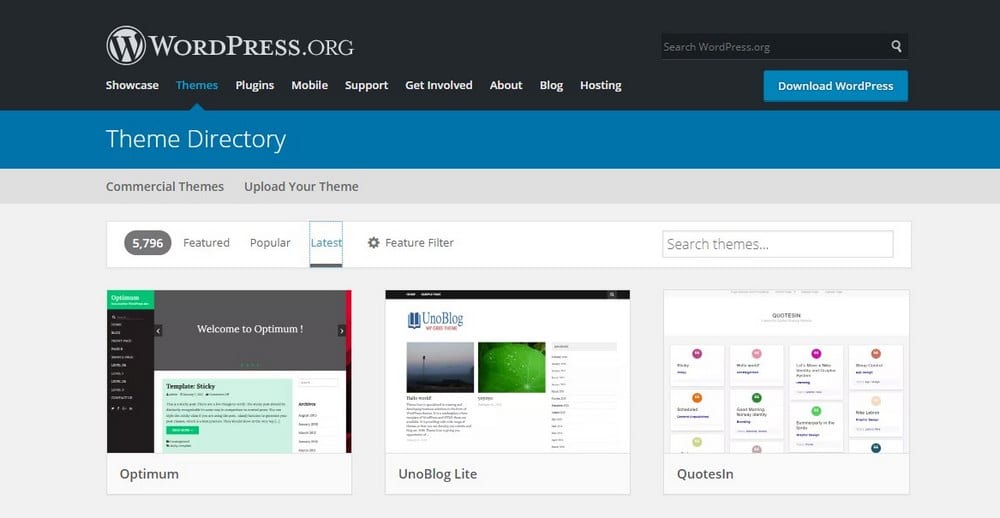
Oui, vous pouvez télécharger votre propre thème sur WordPress. Vous pouvez soit le télécharger via le panneau d'administration de WordPress, soit en utilisant un client FTP.
Dans cette vidéo étape par étape, vous apprendrez comment télécharger n'importe quel thème sur votre site WordPress.com. Il existe des milliers de thèmes différents pour un large éventail de sites Web. En général, ces conseils vous aideront à démarrer avec chaque thème. Si vous avez besoin d'aide pour installer et configurer le thème, vous pouvez contacter l'équipe d'assistance du thème.
Comment ajouter un nouveau thème à votre site WordPress
Vous pouvez ajouter un nouveau thème à votre site WordPress en sélectionnant Apparence dans les écrans d'administration de WordPress. Connectez-vous à votre site et cliquez sur Apparence dans le coin supérieur droit. Les colonnes Thèmes et Ajouter nouveau apparaîtront respectivement dans la colonne de gauche.
Après avoir cliqué sur Ajouter nouveau, vous verrez une liste de thèmes du répertoire de thèmes WordPress. Le téléchargement d'un thème WordPress sur votre ordinateur ou son téléchargement sur votre site WordPress via la méthode standard de téléchargement de fichiers est disponible, tout comme l'installation du thème directement via les écrans d'administration de WordPress.com. Si vous souhaitez utiliser le thème en production, vous devrez acheter un plan d'affaires WordPress.com.
Puis-je télécharger mon propre thème dans WordPress gratuitement ?
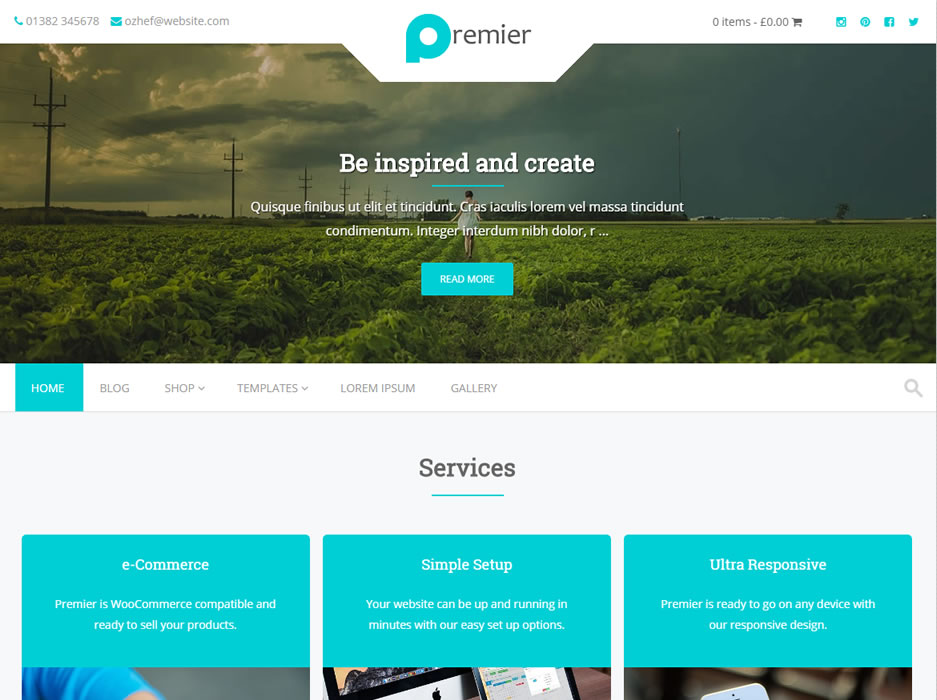
Les thèmes personnalisés et les thèmes tiers ne sont pas autorisés et vous ne pouvez pas créer les vôtres. Seul wordpress peut être utilisé pour cela. Sur l'hébergement payant, ORG est installé. Il n'est pas possible de mettre à jour ce site qui entraînera sa modification.
Si vous avez un compte WordPress.com, vous ne pourrez pas créer vos propres thèmes personnalisés. Pour utiliser un thème personnalisé, votre site WordPress doit d'abord être hébergé par un autre service. Le thème peut gérer la manière dont le contenu est organisé sur la page, ainsi que les éléments ou paramètres personnalisables. Si vous ne savez pas à quoi vous voulez que votre site ressemble, c'est une bonne idée de parcourir les thèmes gratuits sur WordPress.com. Votre vision peut être construite avec l'aide d'un codeur ou d'un concepteur talentueux qui peut adhérer aux contraintes d'un thème gratuit . Cependant, au fil du temps, vous souhaiterez peut-être mettre à jour le site ou le personnaliser légèrement.
Comment télécharger mon propre thème ?
Connectez-vous au serveur FTP de votre boutique, puis téléchargez le dossier du thème depuis le dossier web/assets/templates/FTP. En faisant glisser et en déposant le nom du fichier depuis votre bureau, vous pouvez le renommer. Apportez des changements en fonction des besoins de la situation. Une fois que le dossier de thème renommé et modifié est téléchargé dans le dossier FTP, il peut être récupéré.

Pouvez-vous télécharger un thème sur WordPress sans plan d'affaires ?
Pour commencer, le téléchargement d'un thème ou l'installation d'un plugin sur WordPress.com vous oblige à passer au plan d'affaires de WordPress.com à 299 $ par an. Vous ne pouvez installer des thèmes et des plugins sur votre site Web existant que si vous avez un plan d'affaires ; vous devrez migrer votre site Web existant de WordPress.com vers WordPress.org.
Pourquoi les développeurs de plugins devraient développer pour WordPress.org au lieu de WordPress.com
Bien que les développeurs de plugins aient demandé à WordPress.com l'autorisation de distribuer leurs plugins via la plateforme WordPress, WordPress.com n'a pas encore accordé leur demande. WordPress.com a déclaré vouloir garder l'écosystème des plugins séparé de sa propre plate-forme. Cependant, cette politique peut changer à l'avenir, les développeurs de plugins doivent donc distribuer leurs plugins via d'autres plateformes, telles que WordPress.org. Le répertoire des plugins sur WordPress.org est une liste de plugins qui ont été soumis et approuvés par WordPress.org. Par conséquent, si vous souhaitez utiliser un plugin qui n'est pas disponible via le répertoire de plugins de WordPress.org, vous devez d'abord le trouver et l'installer. Le processus peut être long et frustrant, et il peut être difficile de trouver des plugins compatibles avec votre installation WordPress.com . Si vous souhaitez distribuer vos plugins via la plateforme WordPress.com, vous devriez envisager de développer pour WordPress.org plutôt que pour la plateforme WordPress.com. Cela permettra à WordPress.com de monétiser l'écosystème de plugins en facturant aux développeurs de plugins l'accès au répertoire de plugins WordPress.org, ainsi que de distribuer les plugins via la plateforme WordPress.org. WordPress.com est une excellente plateforme pour les blogueurs débutants, mais ce n'est peut-être pas le meilleur choix pour les développeurs de plugins qui cherchent à distribuer leurs produits. Les développeurs de plugins qui souhaitent distribuer leurs plugins via WordPress.org feraient mieux d'utiliser WordPress.org que WordPress.com, qui est une meilleure plate-forme pour WordPress.com pour monétiser son écosystème de plugins.
Comment télécharger un thème sur WordPress
Il y a quelques étapes faciles à suivre lorsque vous souhaitez télécharger un thème sur votre site WordPress. Tout d'abord, vous devez télécharger le thème depuis sa source. Une fois téléchargé, vous pouvez le décompresser, puis télécharger le dossier du thème sur votre site WordPress. Après cela, il vous suffit d'activer le thème et le tour est joué !
Comment installer le thème WordPress dans Cpanel
En supposant que vous ayez déjà téléchargé le thème WordPress que vous souhaitez installer, vous pouvez suivre les étapes ci-dessous pour l'installer dans cPanel. 1. Connectez-vous à votre compte cPanel. 2. Dans la section "Fichiers", cliquez sur l'icône "Gestionnaire de fichiers". 3. Une nouvelle fenêtre contextuelle apparaîtra. Sélectionnez le répertoire dans lequel vous souhaitez installer votre thème WordPress. Typiquement, ce serait le répertoire « public_html ». Ensuite, cliquez sur le bouton "Aller". 4. Dans le répertoire sélectionné, créez un nouveau répertoire pour votre thème WordPress. Par exemple, vous pouvez le nommer "wordpress-theme". 5. Maintenant, vous devez télécharger les fichiers de thème WordPress dans le répertoire nouvellement créé. Vous pouvez le faire soit en faisant glisser et en déposant les fichiers de votre ordinateur vers le répertoire du gestionnaire de fichiers de cPanel, soit en cliquant sur le bouton "Télécharger" dans la barre de navigation supérieure, puis en sélectionnant les fichiers de thème WordPress sur votre ordinateur. 6. Une fois les fichiers du thème WordPress téléchargés, vous pouvez vous rendre dans la section « Apparence » de votre tableau de bord WordPress pour activer le thème.
Pour installer un thème WordPress, vous devez d'abord créer une installation WordPress dans votre répertoire d'installation WordPress dans CC Le gestionnaire d'hébergement de votre compte d'hébergement Web contient un lien vers votre CPanel. Il est extrêmement simple d'installer votre thème WordPress à l'aide du tableau de bord WordPress. Si vous n'avez aucune expérience avec WordPress, un thème premium est extrêmement recommandé. Si vous avez un compte d'hébergement Bluehost, sélectionnez Avancé sur le portail Bluehost. Accédez au gestionnaire de fichiers et sélectionnez Racine FTP publique. Assurez-vous que le chemin que vous utilisez pour télécharger votre thème est correct. Le thème de votre domaine doit être : /public_html/votredomaine.com/WP-content/themes.
Comment installer le thème WordPress à partir de Zip
L'installation d'un thème WordPress à partir d'un fichier ZIP est un processus simple et rapide. Tout d'abord, vous devrez télécharger le fichier ZIP du thème que vous souhaitez installer. Ensuite, vous devrez vous connecter à votre site WordPress et accéder à la section "Apparence". Dans la section "Apparence", vous verrez un bouton "Ajouter un nouveau thème". Cliquez sur ce bouton, puis cliquez sur le bouton " Télécharger le thème ". Maintenant, vous devrez sélectionner le fichier ZIP que vous avez téléchargé et cliquer sur le bouton "Installer maintenant". Une fois le thème installé, vous devrez l'activer.
La majorité des sites Web WordPress ne devraient pas être construits avec un thème gratuit du référentiel WordPress officiel. Un thème personnalisé (dont deux sont recommandés) est plutôt la meilleure option. Un thème premium est un fichier similaire à un fichier ZIP. Pour décompresser le fichier, il a été compressé en un seul fichier compressé.
Comment mettre à jour un thème WordPress à partir d'un fichier Zip ?
Sélectionnez Apparence. Vous pourrez télécharger un fichier en cliquant sur le bouton "Télécharger" en haut de l'écran. Après avoir cliqué sur le bouton "Parcourir", vous serez redirigé vers vos fichiers informatiques, où vous trouverez le fichier ZIP de l'extension que vous avez téléchargée.
